 Les passionnés de jeux vidéos sont souvent nostalgiques des vieux jeux, ceux qui ont bercé leur jeunesse. Personnellement, je ne rate pas une occasion d’en récupérer et j’utilise donc des émulateurs pour les faire tourner.
Les passionnés de jeux vidéos sont souvent nostalgiques des vieux jeux, ceux qui ont bercé leur jeunesse. Personnellement, je ne rate pas une occasion d’en récupérer et j’utilise donc des émulateurs pour les faire tourner.
Il est ainsi possible de jouer, sur son PC, à quasiment tous les jeux de consoles, sous réserve que celle-ci ne soit pas trop récente. Il faut alors récupérer : un émulateur, un bios pour le faire tourner (fourni directement souvent mais c’est illégal) et des roms de jeux qui contiennent tous les fichiers nécessaires pour faire tourner le jeu voulu. Chaque console possède son lot d’émulateurs. Certains sont plus fiables ou font tourner plus de jeux que d’autres.
Évidemment, la question que tout le monde se pose est : “Est-ce que l’émulation est légale ?“. La réponse est claire : vous ne pouvez conserver des roms de jeux sur votre ordinateur que si vous possédez le jeu original, la boîte officielle quoi. Certains jeux peuvent également se retrouver dans la catégorie “abandonware” et là il y a beaucoup moins de risques. Donc maintenant, c’est à vous de voir…
Jusqu’à maintenant, il fallait régler chaque émulateur séparément et ranger à la main les roms. Tout cela demandait un peu d’organisation. Mais RomStation est arrivé…
Ce programme est vraiment intéressant car il remplit plusieurs rôles :
– il gère vos roms et les classe comme dans une petite bibliothèque,
– il affiche des logos et des affichettes des jeux,
– il intègre directement les émulateurs les plus connus,
– il permet de faire tourner des jeux de Gameboy Advance, Nintendo 64, Playstation (très bientôt), Super Nintendo et Megadrive,
– il télécharge directement les roms que vous choisissez. Et il y a énormément de choix…
Je vous recommande tout particulièrement les jeux N64 car ils ne sont pas trop lourds à télécharger et surtout, ils fonctionnent vraiment bien sur les PC. Pour info, ils tournent très bien sur mon “petit” EeePC 901. J’ai donc une “multi-console” de jeux de voyage.
Après avoir installé RomStation, il est enfantin de récupérer des jeux. Vous choisissez celui qui vous tente en cliquant sur sa petite fiche. Une petite icône s’allume en haut pour lancer le téléchargement. Pour y jouer, vous pouvez passer par le second onglet qui affiche la liste des jeux que vous avez ainsi récupérés. Il est également possible d’ajouter des roms personnelles à la bibliothèque.
RomStation est toujours en phase de développement et, malgré son récent passage en version 1.0.0, je rencontre un gros soucis. Le programme se bloque et ne se remet à fonctionner qu’après de longues minutes. Ces perturbations ne sont gênantes que lorsque je veux récupérer un jeu et ne m’empêchent pas de jouer une fois que la rom est téléchargée sur mon disque dur. C’est assez normal puisqu’à ce moment, ce sont les émulateurs qui font le boulot. Tout ceci devrait bientôt rentrer dans l’ordre avec une nouvelle mise à jour (et/ou un changement d’hébergeur).
Je vais conclure en vous conseillant de vous dépêcher de récupérer ce programme ainsi que quelques roms. En effet, le projet n’est pas récent et il a déjà dû fermer ses portes il y a quelques mois, sous la pression d’éditeurs. Son retour m’a fait vraiment plaisir mais la pérennité de ce projet me semble très instable.
Pour être complet, je vous conseillerai également de suivre attentivement le projet d’une autre équipe (celle qui avait d’ailleurs lancé RomStation avant la fermeture) sur emuleden.com.
Pour télécharger le logiciel, rendez-vous sur romstation.fr.
 Tout le monde connaît (ou doit absolument connaître) Framasoft, le site qui référence pas loin de 1500 logiciels libres. C’est un site incontournable pour récupérer des programmes gratuits qui sont souvent meilleurs que leurs pendants payants.
Tout le monde connaît (ou doit absolument connaître) Framasoft, le site qui référence pas loin de 1500 logiciels libres. C’est un site incontournable pour récupérer des programmes gratuits qui sont souvent meilleurs que leurs pendants payants. 
 Les passionnés de jeux vidéos sont souvent nostalgiques des vieux jeux, ceux qui ont bercé leur jeunesse. Personnellement, je ne rate pas une occasion d’en récupérer et j’utilise donc des
Les passionnés de jeux vidéos sont souvent nostalgiques des vieux jeux, ceux qui ont bercé leur jeunesse. Personnellement, je ne rate pas une occasion d’en récupérer et j’utilise donc des 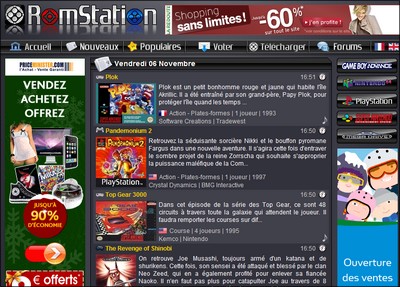
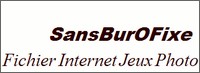 Les applications portables ont le vent en poupe. Ce n’est pas étonnant car elles présentent de nombreux intérêts. En particulier, il n’y a pas d’installation à faire pour les faire fonctionner et surtout, elles peuvent tenir sur une clé USB et donc voyager avec vous.
Les applications portables ont le vent en poupe. Ce n’est pas étonnant car elles présentent de nombreux intérêts. En particulier, il n’y a pas d’installation à faire pour les faire fonctionner et surtout, elles peuvent tenir sur une clé USB et donc voyager avec vous.  Connaissez vous l’assistance à distance ? C’est une manipulation qui consiste à autoriser le contrôle de votre ordinateur par une autre machine. C’est souvent utile en cas de problème.
Connaissez vous l’assistance à distance ? C’est une manipulation qui consiste à autoriser le contrôle de votre ordinateur par une autre machine. C’est souvent utile en cas de problème. 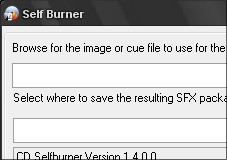

 Dans ces temps de crise où l’emploi, plus que jamais, se raréfie, le CV revêt une importance capitale pour décrocher le précieux contrat. Oui mais voilà, la langue française n’est pas des plus faciles à maîtriser et il est fortement déconseillé d’écrire comme on parle, heureusement !
Dans ces temps de crise où l’emploi, plus que jamais, se raréfie, le CV revêt une importance capitale pour décrocher le précieux contrat. Oui mais voilà, la langue française n’est pas des plus faciles à maîtriser et il est fortement déconseillé d’écrire comme on parle, heureusement ! 
Commentaires récents